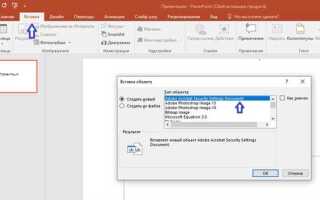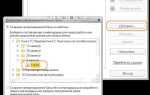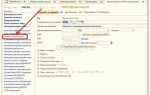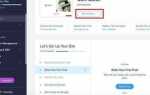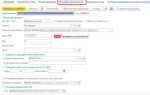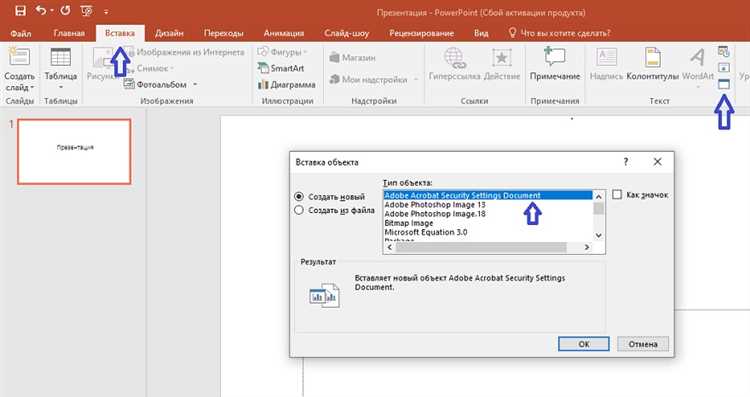
Формат PDF гарантирует сохранение макета и качества слайдов презентации на любом устройстве без зависимости от версии PowerPoint. Конвертация занимает не более нескольких кликов и позволяет легко делиться готовым документом с коллегами, клиентами или публиковать в интернете.
Для сохранения презентации в PDF достаточно воспользоваться встроенной функцией PowerPoint: в меню «Файл» выбрать «Сохранить как» и в списке форматов указать PDF. При этом можно настроить параметры экспорта – сохранить все слайды или выбрать определённые, а также оптимизировать файл для публикации или печати.
Дополнительные инструменты и плагины позволяют автоматизировать процесс и массово конвертировать презентации, что особенно удобно при работе с большим количеством документов. Такой подход помогает избежать потери данных и обеспечивает совместимость с различными операционными системами.
Выбор нужного файла PowerPoint для сохранения
Перед сохранением презентации в формат PDF важно точно определить файл, который требуется конвертировать. В первую очередь проверьте дату последнего изменения документа – она отображается в свойствах файла и поможет выбрать актуальную версию. Если презентация имеет несколько вариантов (например, с разными языками или наборами слайдов), откройте каждый и сравните содержимое с помощью функции предпросмотра.
Обратите внимание на размер файла: слишком большой вес презентации может свидетельствовать о наличии неиспользуемых изображений или медиафайлов, которые стоит удалить перед сохранением. В PowerPoint используйте панель «Недавно открытые» для быстрого доступа к последним проектам, что минимизирует риск выбора устаревшего файла.
Если презентация хранится в облачном сервисе, убедитесь, что вы работаете с последней синхронизированной копией. В командных проектах рекомендуется согласовать с коллегами, какой файл следует использовать для экспорта, чтобы избежать несоответствия версий. Убедитесь также, что открытый файл не содержит незавершённых правок, так как они могут не отразиться в PDF.
В случае наличия нескольких презентаций с похожими именами рекомендуется переименовать файл, указав дату или ключевой элемент содержимого. Это упростит дальнейшую навигацию и исключит ошибки при сохранении в PDF.
Проверка и подготовка слайдов перед экспортом
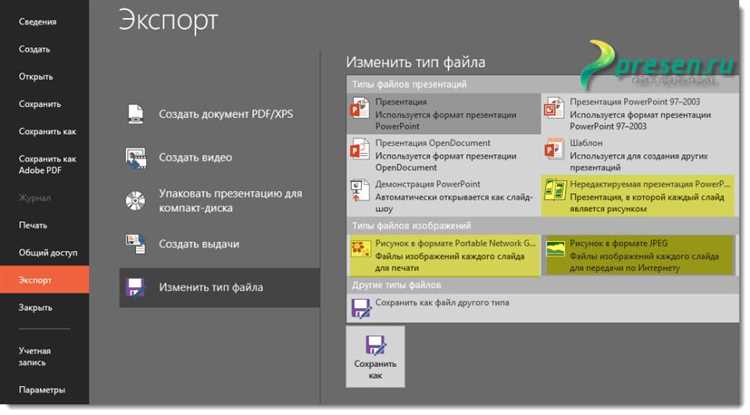
Перед сохранением презентации в PDF важно удостовериться, что все слайды отображаются корректно и готовы к печати или распространению. В первую очередь проверьте выравнивание объектов – текст, изображения и графика должны быть выровнены по сетке или направляющим. Для этого используйте встроенные инструменты PowerPoint, например, функцию «Выравнивание» в разделе «Формат».
Обратите внимание на шрифты: убедитесь, что все используемые шрифты установлены на компьютере, чтобы избежать замены при конвертации. Если планируется распространение файла на разных устройствах, рекомендуется встроить шрифты через «Параметры сохранения» в меню «Файл».
Проверьте разрешение и качество изображений – низкокачественные картинки могут выглядеть размытыми в PDF. Для печати используйте изображения с разрешением не менее 150 dpi. Если в презентации есть анимации или видео, учтите, что они не будут сохранены в PDF, поэтому замените их статичными скриншотами или пояснительными надписями.
Проверьте порядок слайдов и удалите ненужные. Для этого откройте режим сортировщика слайдов и убедитесь, что последовательность логична и соответствует сценарию презентации. Неподходящие или дублирующие слайды лучше удалить заранее, чтобы избежать лишних страниц в итоговом PDF.
Обратите внимание на поля и отступы. Для правильного отображения в PDF проверьте, что важный контент не обрезается на краях слайда. Рекомендуется оставить не менее 1 см свободного пространства по периметру.
Используйте функцию «Предварительный просмотр печати», чтобы проверить, как слайды будут выглядеть в формате PDF. Это позволит выявить ошибки и внести корректировки до экспорта.
Использование стандартной функции «Сохранить как PDF» в PowerPoint
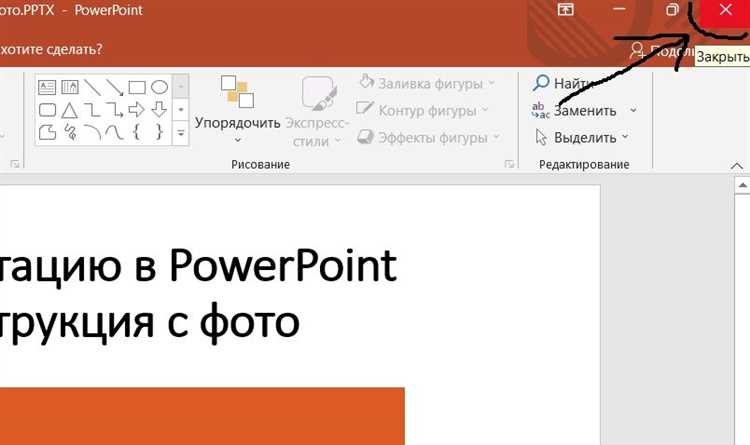
Для конвертации презентации в PDF в PowerPoint откройте файл, перейдите в меню «Файл» и выберите пункт «Сохранить как». В появившемся окне укажите папку для сохранения и в списке форматов файлов выберите «PDF (*.pdf)».
Перед сохранением важно проверить параметры экспорта. Нажмите кнопку «Параметры» рядом с полем выбора формата. Здесь можно задать диапазон слайдов, выбрать экспорт заметок докладчика или включить скрытые слайды. Установка качества PDF (например, «Стандартное» или «Минимальный размер») влияет на итоговый размер файла и качество изображений.
После выбора нужных настроек нажмите «Сохранить». PowerPoint быстро обработает файл, сохранив презентацию в формате PDF с сохранением всех визуальных элементов, шрифтов и макетов.
Функция доступна начиная с версии PowerPoint 2010, в более ранних версиях может отсутствовать. В последних выпусках Microsoft 365 процесс занимает менее 10 секунд для презентаций до 50 слайдов на современных компьютерах.
Настройка параметров качества и размера PDF-файла
При сохранении презентации PowerPoint в PDF важно оптимизировать соотношение качества и размера файла. В стандартных настройках PowerPoint можно выбрать один из трёх вариантов качества: Стандартное (для публикации и печати), Минимальный размер (для онлайн-публикации) и Без сжатия.
Режим Стандартное сохраняет изображения с разрешением около 220 dpi, что обеспечивает приемлемую чёткость для печати и презентаций. Если требуется уменьшить размер PDF, выбирайте Минимальный размер – он снижает разрешение изображений до 150 dpi и применяет агрессивное сжатие, уменьшая вес файла до 40-60% от исходного. Для максимального качества используйте Без сжатия, где сохраняется исходное разрешение изображений, но размер PDF может вырасти в 2-3 раза.
Для дополнительного контроля откройте Параметры экспорта и установите точное разрешение изображений вручную. Например, уменьшение dpi до 150-200 позволит получить более компактный файл без заметной потери визуального качества на экране.
Также стоит отключить опцию Встраивать шрифты полностью, если презентация содержит стандартные шрифты, чтобы снизить размер PDF. В случае использования нестандартных шрифтов встраивание обязательно для корректного отображения.
Поддержка прозрачности и слоёв в PDF PowerPoint ограничена, поэтому для сохранения сложных графических эффектов рекомендуется экспортировать с максимальным качеством.
Используйте встроенные настройки PowerPoint для быстрого экспорта, либо специализированные PDF-конвертеры с расширенными опциями сжатия, если необходим более тонкий контроль над размером и качеством.
Сохранение отдельных слайдов или всей презентации в PDF
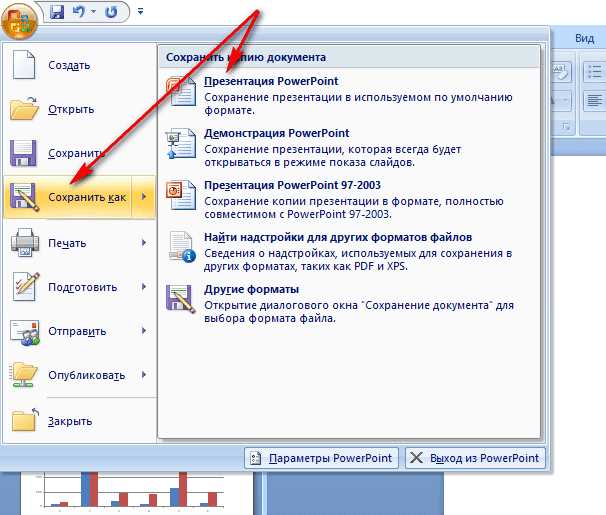
PowerPoint позволяет сохранить как всю презентацию, так и отдельные слайды в формате PDF без потери качества. Для этого выполните следующие шаги:
- Откройте презентацию в PowerPoint.
- Перейдите в меню Файл и выберите Сохранить как или Экспорт.
- В списке форматов выберите PDF (*.pdf).
- Нажмите на кнопку Параметры (или Options в англоязычной версии).
- В открывшемся окне отметьте нужные слайды для сохранения:
- Для отдельного слайда – укажите номер этого слайда в поле «Диапазон слайдов».
- Для нескольких слайдов – задайте диапазон, например, 3-5 или перечислите через запятую (1,4,7).
- Если нужно сохранить всю презентацию – выберите «Все».
- Подтвердите выбор и нажмите Сохранить.
Важно учитывать, что при выборе отдельных слайдов PowerPoint формирует PDF с точно заданным набором страниц, что позволяет быстро создать нужные фрагменты без редактирования итогового документа.
Если презентация содержит анимации или переходы, они не сохраняются в PDF, но структура и дизайн слайдов сохранятся в полном объёме.
Для ускорения процесса рекомендуется использовать локальное сохранение, избегая облачных сервисов, которые могут замедлять экспорт.
Проверка результата и открытие созданного PDF-документа

После сохранения презентации PowerPoint в формате PDF важно убедиться, что все слайды корректно экспортированы. Для этого откройте PDF-файл в стандартном просмотрщике, например, Adobe Acrobat Reader или встроенном просмотрщике Windows и macOS.
Проверьте последовательность страниц, соответствие текста и изображений исходной презентации. Особое внимание уделите корректному отображению шрифтов и графики, а также отсутствию обрезанных элементов и пустых страниц.
Если PDF содержит гиперссылки, обязательно протестируйте их кликабельность. При обнаружении проблем вернитесь к исходному файлу PowerPoint, исправьте ошибки и повторите экспорт с нужными настройками, например, включите «Сохранить гиперссылки» в параметрах сохранения.
Для удобства последующего использования рекомендуем переименовать PDF-файл в соответствии с темой презентации и разместить его в папке с презентацией или в общем доступе, если планируется рассылка или публикация.
Решение возможных ошибок при сохранении в PDF
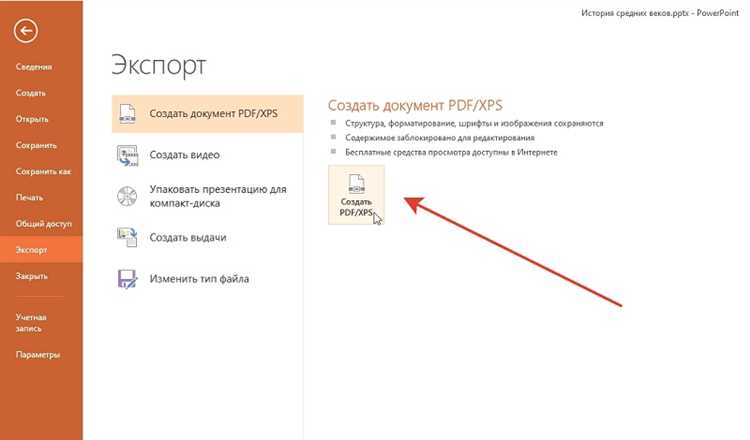
При сохранении презентации PowerPoint в PDF могут возникнуть технические сбои. Ниже – конкретные ошибки и проверенные способы их устранения.
- Файл не сохраняется или выдаёт ошибку экспорта:
- Убедитесь, что PowerPoint активирован. Ограниченный функционал в режиме «только для чтения» блокирует экспорт в PDF.
- Закройте другие офисные приложения. Одновременная работа Word или Excel может вызывать конфликт при генерации PDF.
- Проверьте наличие обновлений Microsoft Office. Устаревшие версии могут содержать баги при экспорте.
- Часть контента не отображается в итоговом PDF:
- Проверьте наличие нестандартных шрифтов. Используйте системные шрифты (Arial, Calibri, Times New Roman), либо встраивайте их: Файл → Параметры → Сохранение → «Встраивать шрифты в файл».
- Преобразуйте встроенные мультимедиа в изображения или исключите из PDF-версии.
- Форматирование слайдов нарушено:
- Установите стандартный размер слайдов: вкладка «Дизайн» → «Размер слайда» → «Обычный (4:3)» или «Широкоэкранный (16:9)».
- Не используйте прозрачные объекты поверх текста – PDF-драйвер может отобразить их некорректно.
- Ошибка «Файл PDF уже используется»:
- Закройте PDF-файл, если он открыт в другом приложении.
- Удалите временные файлы .tmp в папке сохранения. Они могут блокировать доступ к конечному PDF-файлу.
Для надёжной конвертации можно использовать встроенный экспорт: Файл → Экспорт → Создать PDF/XPS-документ. Избегайте функции «Печать в PDF», если требуется сохранить структуру слайдов без искажений.
Использование альтернативных программ и онлайн-сервисов для конвертации
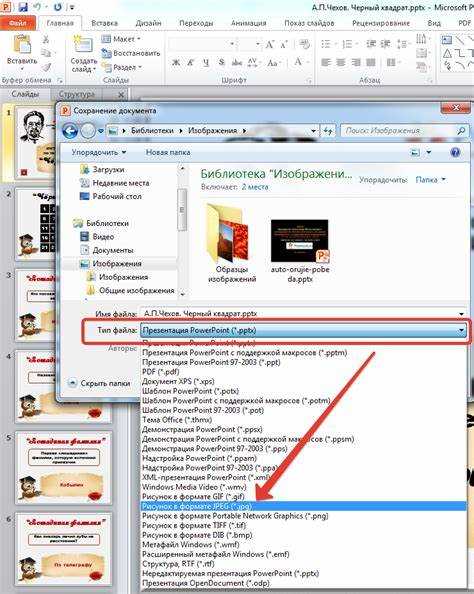
Smallpdf – один из самых быстрых и надёжных онлайн-инструментов. Загрузите файл, выберите пункт «PPT в PDF», и через несколько секунд получите результат. Поддерживается работа с Google Диском и Dropbox. Бесплатно доступно ограниченное количество конвертаций в день.
iLovePDF предлагает схожий функционал, но с дополнительной возможностью пакетной обработки. Интерфейс переведён на русский, регистрация не требуется. Оптимален для файлов до 200 МБ.
LibreOffice Impress позволяет открыть файл PowerPoint и экспортировать его в PDF без подключения к интернету. Поддерживаются параметры качества, защита паролем и выбор диапазона слайдов. Подходит для пользователей, предпочитающих офлайн-решения с расширенными опциями.
WPS Office совместим с PPT и поддерживает экспорт в PDF прямо из меню «Файл». Программа бесплатна, работает на Windows, macOS, Android и iOS. Для отключения водяных знаков требуется учётная запись.
Совет: при использовании онлайн-сервисов не загружайте конфиденциальные презентации – даже при заявленной защите данных безопасность не гарантируется.
Вопрос-ответ:
Можно ли сохранить презентацию PowerPoint в PDF без установки дополнительных программ?
Да, можно. Если у вас установлена программа Microsoft PowerPoint версии 2010 или новее, функция сохранения в формате PDF встроена. Для этого откройте нужную презентацию, нажмите «Файл» → «Сохранить как», выберите место для сохранения, а в списке форматов укажите PDF. После этого нажмите «Сохранить», и документ будет преобразован в нужный формат.
Сохраняется ли анимация при экспорте PowerPoint в PDF?
Нет, при сохранении презентации в формате PDF все анимационные эффекты и переходы между слайдами удаляются. В PDF-файле остаются только статические изображения слайдов. Если нужно сохранить анимацию, рассмотрите вариант экспорта в видеоформат, например MP4, через PowerPoint.
Как сохранить отдельные слайды PowerPoint в PDF?
Для сохранения только определённых слайдов выполните следующие шаги: откройте презентацию, перейдите в «Файл» → «Сохранить как», выберите формат PDF, нажмите «Параметры» и в разделе «Диапазон слайдов» укажите номера нужных слайдов (например, 2–5). Затем подтвердите выбор и сохраните файл. В результате будет создан PDF-документ только с выбранными слайдами.
Можно ли сохранить презентацию в PDF с заметками для выступления?
Да, такая возможность есть. При сохранении презентации нажмите «Файл» → «Печать». В разделе «Печатать макет» выберите «Страницы с заметками». Затем в поле «Принтер» выберите «Microsoft Print to PDF» (или другой PDF-принтер, если установлен) и нажмите «Печать». На выходе получится PDF-документ, в котором под каждым слайдом будут отображены соответствующие заметки.
Как уменьшить размер PDF, полученного из PowerPoint?
Если получившийся PDF слишком «тяжёлый», можно использовать встроенные настройки PowerPoint для уменьшения качества изображений перед сохранением. Для этого перейдите в «Файл» → «Сохранить как», выберите PDF, нажмите «Параметры» и активируйте опцию «Минимальный размер (публикация в Интернете)». Кроме того, вы можете воспользоваться сторонними сервисами или программами для сжатия PDF-файлов после сохранения.